
ახლა ბევრი პროგრამა ჯერ კიდევ russified ადრე გათავისუფლებას, მაგრამ აქ ყველაფერი დამოკიდებულია მიმართულებით და scaligence პროგრამული უზრუნველყოფა. ზოგჯერ განაცხადი დსთ-ს მცხოვრებთა ლოკალიზაციის გარეშე რჩება და დეველოპერები მომხმარებლებისგან მოითხოვონ ყურადღება. თუმცა, არსებობს სხვადასხვა ვარიანტი, რომელიც საშუალებას მისცემს მათ russify პროგრამული უზრუნველყოფა ან გამოიყენოთ დასრულებული მოდული ენთუზიასტების დასძინა შესაბამისი თარგმანი. დღეს ჩვენ გვინდა, რომ გავლენა მოახდინოს ლოკალიზაციის ფლობს აბსოლუტურად ყველა შესაძლო მეთოდით ისე, რომ თქვენ შეგიძლიათ აირჩიოთ საუკეთესო თქვენთვის.
Russify პროგრამა საკუთარი ხელებით
ინტერფეისის თარგმნის მეთოდების დაწყებამდე ჩვენ გირჩევთ, ყურადღება მიაქციოთ პროგრამული უზრუნველყოფის აღწერას და ზოგადად პარამეტრების სპეციალური პარამეტრების ხელმისაწვდომობას. შესაძლებელია, რომ თქვენ უბრალოდ არ შეამჩნია ვარიანტი, რომელიც პასუხისმგებელია ღილაკების ენის შეცვლისთვის და მთავარი მენიუს ელემენტი. მოდით გავიგოთ ის მარტივი მაგალითზე, როგორი კონფიგურაცია ხორციელდება:
- გაუშვით აუცილებელი პროგრამული უზრუნველყოფა და "პარამეტრები", "პარამეტრები" ან "პარამეტრები".
- სავარაუდოდ, "ენის" ელემენტი იქნება "ინტერფეისი" ან "ზოგადი" სექციაში. გახსენით სია ხელმისაწვდომი ლოკალიზაციით.
- აირჩიეთ აქ "რუსული" ან "რუსული", თუ ასეთი ნივთი იმყოფება.
- აუცილებელია პროგრამული უზრუნველყოფის გადატვირთვა ისე, რომ ყველა ცვლილება ძალაში შევიდა.

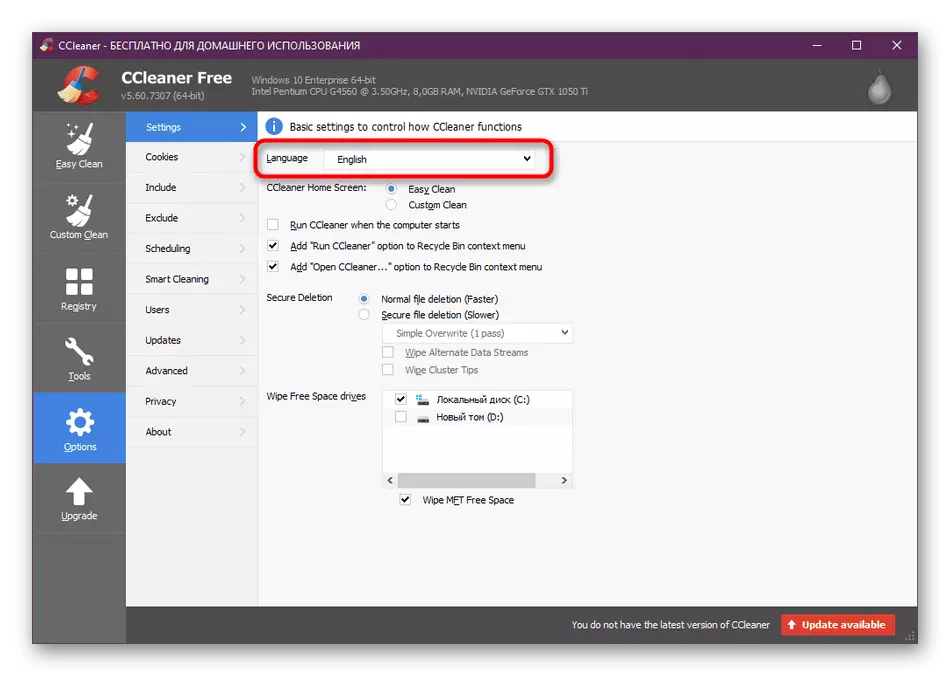
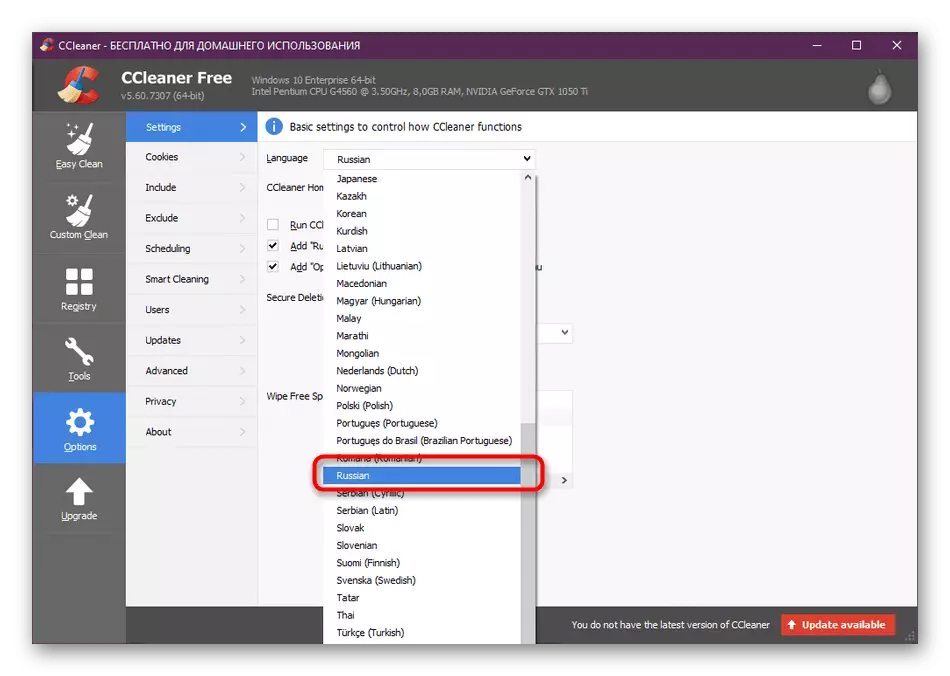
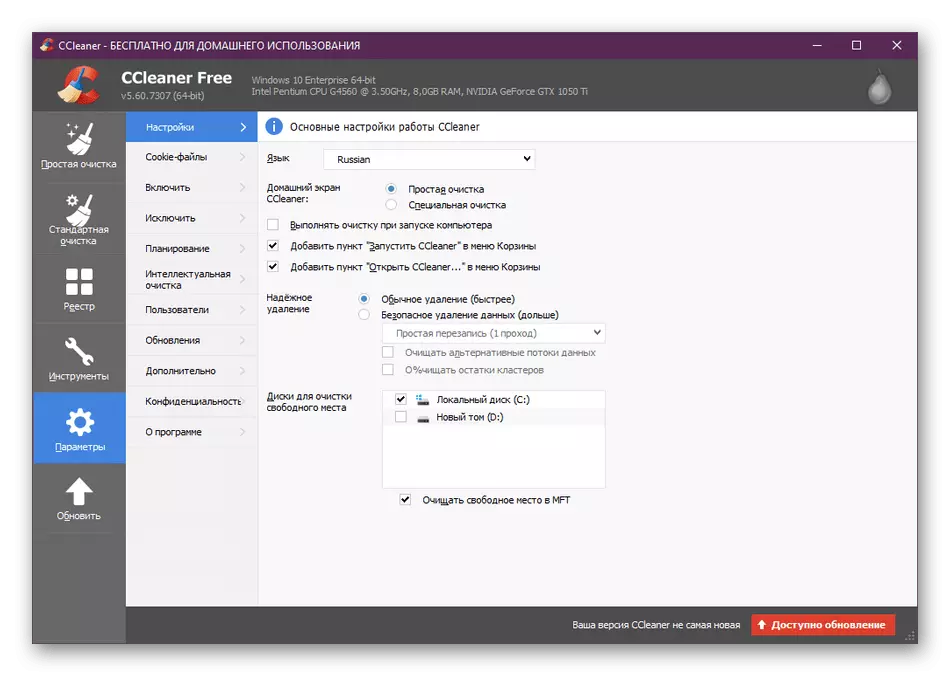
თუ ასეთი გამოსავალი არ მუშაობს, პარამეტრის ბანალური არარსებობის გამო, ის რჩება მხოლოდ მომავალი მეთოდების შესწავლას. ჩვენ დავიწყებთ მარტივი და ყველაზე ეფექტური მეთოდებით, კომპლექსური და ინდივიდუალური, მოდით დავიწყოთ პირველი ინსტრუქცია უფრო სწრაფად და მარტივად გაუმკლავდეს ამოცანას.
მეთოდი 1: რუსული ვერსიის ჩატვირთვა
პირველი მეთოდი, სანამ ბანდა მარტივია, რადგან მომხმარებელი მხოლოდ პროგრამული უზრუნველყოფის ოფიციალურ ვებ-გვერდზე უნდა წავიდეს და იქ აუცილებელია საჭირო ვერსია. დაუყოვნებლივ გაითვალისწინეთ, რომ ახლა ბევრი დეველოპერები არ ახორციელებენ მსგავსი არჩევანს, ხშირად ინტეგრირებას ინტერფეისის ენის კონფიგურაციას პროგრამული უზრუნველყოფის საშუალებით. თუმცა, ჯერ კიდევ არსებობს პროდუქტები, სადაც ლოკალიზაცია შერჩეულია ჩამოტვირთვის დაწყებამდე და ინსტალაციის შემდეგ შეუძლებელია შეცვალოს იგი. სტანდარტული არჩევანი ხორციელდება:
- გახსენით პროგრამული უზრუნველყოფის დატვირთვის ოფიციალური საიტი და გადმოიწერეთ.
- აირჩიეთ დამატებითი პარამეტრები იმის მიხედვით, თუ რა დეველოპერებს სთავაზობენ.
- თუ ენის შერჩევა ხდება პროგრამული უზრუნველყოფის ჩამოტვირთვის დაწყებამდე, "აირჩიეთ თქვენი ენა" ველი აუცილებლად. აქ თქვენ უნდა გაამჟღავნოთ შესაბამისი სია და აირჩიეთ "რუსული" ვარიანტი.
- შემდეგ ის რჩება მხოლოდ ინსტალაციის ოსტატით შესრულებადი ფაილების ჩამოტვირთვისას.
- ინსტალერის დაწყების შემდეგ, ყველა ინსტრუქცია უნდა იყოს ნაჩვენები რუსულ ენაზე, ხოლო როდესაც თქვენ დაიწყებთ პროგრამას, ინტერფეისის ენა იქნება თავდაპირველად შერჩეული.

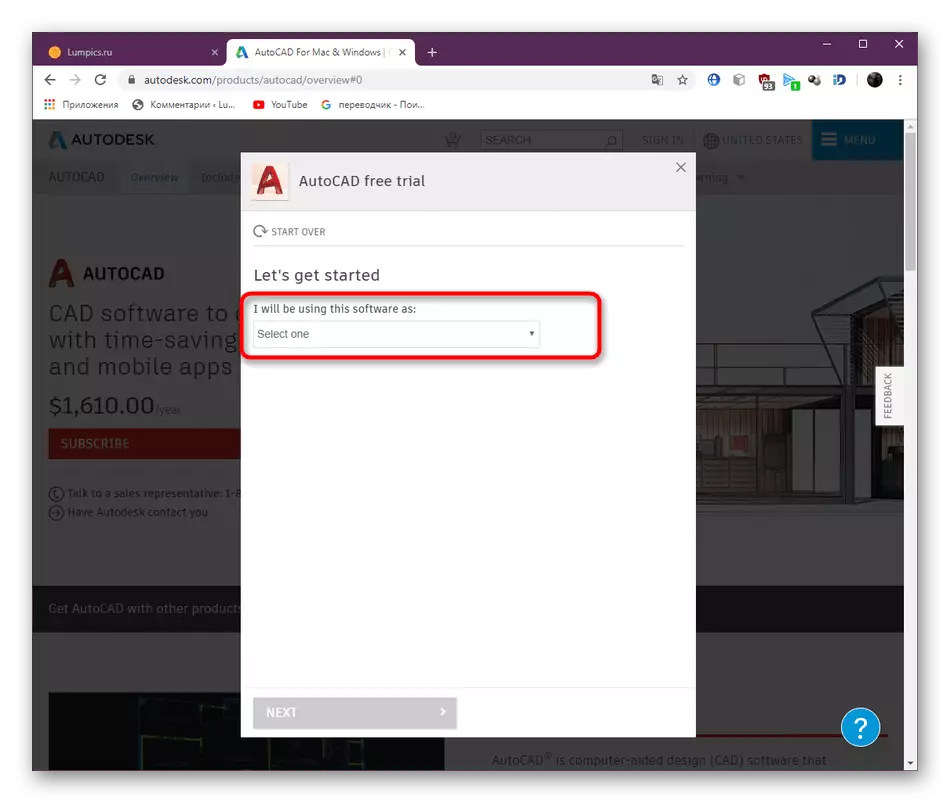
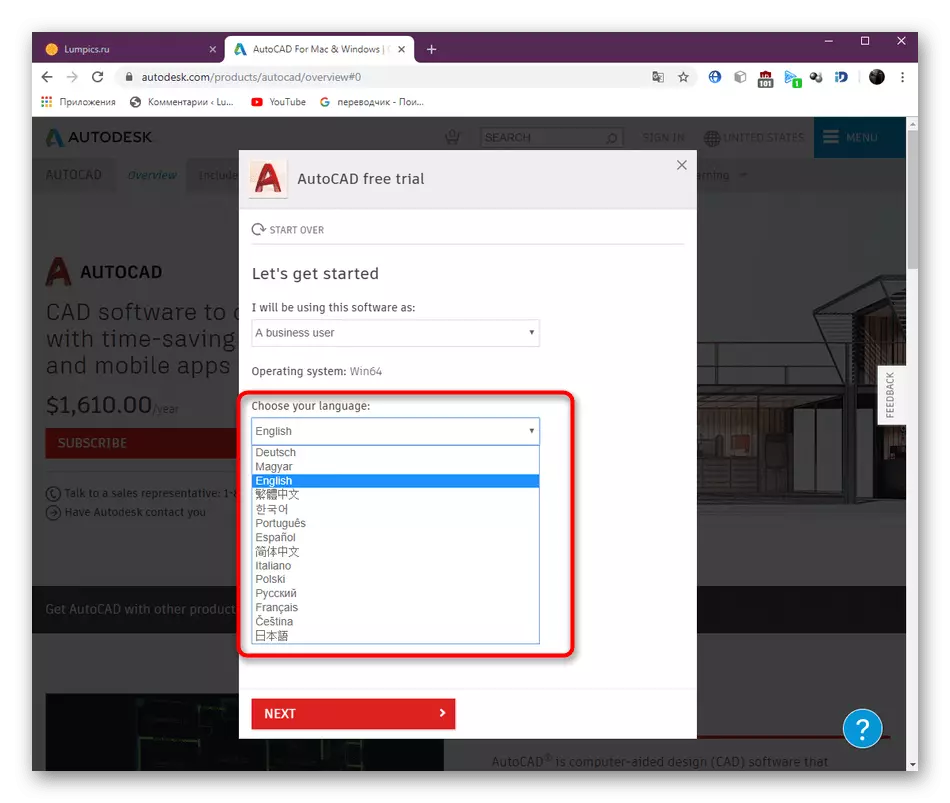
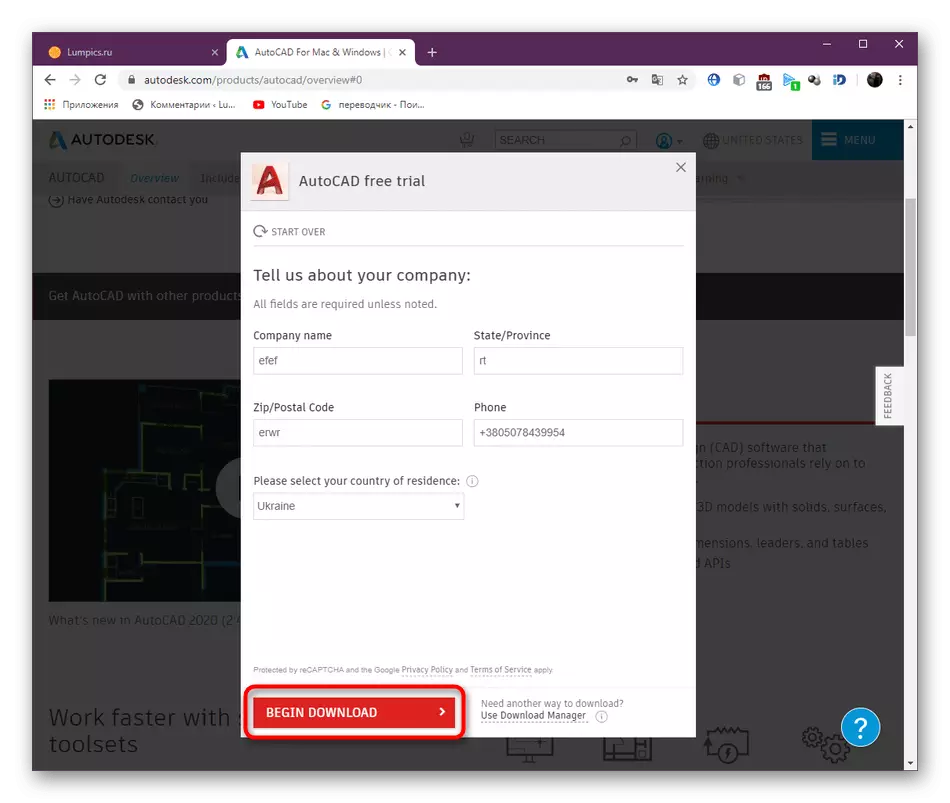
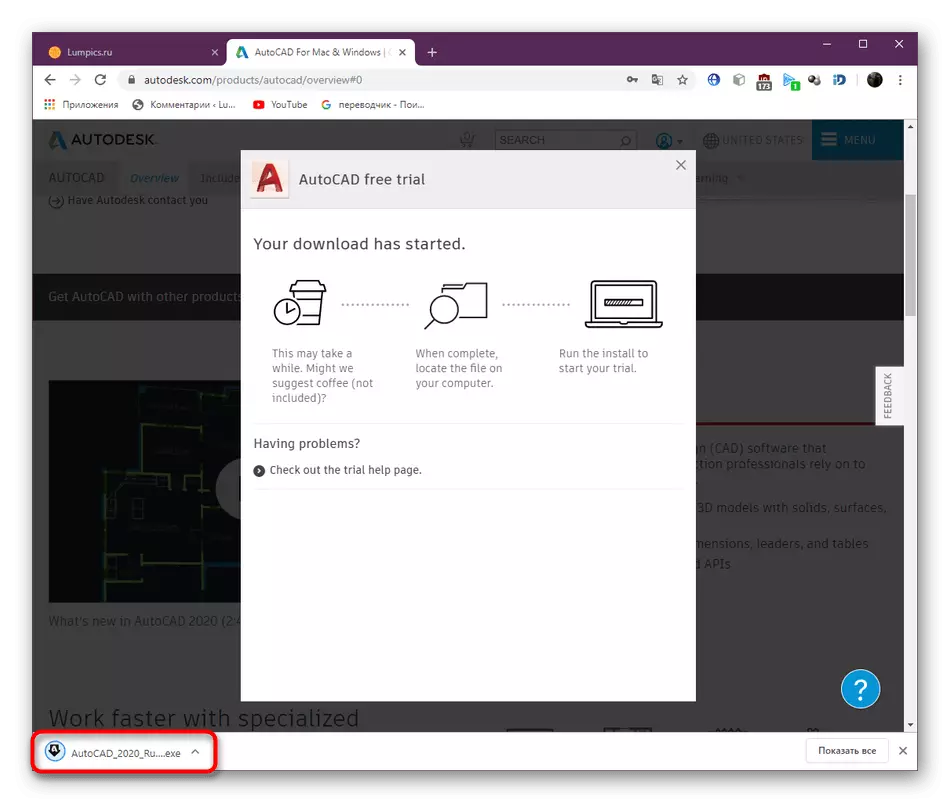
ნუ დაგავიწყდებათ, რომ ეს ფორმა გავრცელების იშვიათია, ასე რომ, თუ ეს ვარიანტი არ მოუტანს შედეგს, წავიდეთ გაცნობა შემდეგ ინსტრუქციებთან.
მეთოდი 2: ბრენდირებული გადაწყვეტილებების გამოყენება
ზოგიერთი პროგრამული უზრუნველყოფის დეველოპერები, რომლებიც ხშირ შემთხვევაში შეშფოთებულნი არიან მცირე და ნაკლებად ცნობილ მწარმოებლებს, ქმნიან სპეციალურ გადაწყვეტილებებს, რომლებიც საშუალებას გაძლევთ დაამატოთ ჩვენი ლოკალიზაცია, ჩამოტვირთოთ ინდივიდუალური ფაილები ან შეცვალონ არსებული ინტერფეისის თარგმნა. თქვენ შეგიძლიათ გაიგოთ ამგვარი ინსტრუმენტების ან ინდივიდუალური ფაილების არსებობის შესახებ ოფიციალური ვებ-გვერდის ან ფორუმის პროგრამული უზრუნველყოფის შესახებ. ახლა ჩვენ ასეთ მაგალითს მივიღებთ ასეთ მთარგმნელს Core Temp- დან.
- Screenshot ქვემოთ თქვენ შეგიძლიათ ნახოთ, რომ ნაგულისხმევი Core Temp- ს აქვს ინგლისური ინტერფეისის ენა. ახლა თქვენ უნდა დახუროს პროგრამული უზრუნველყოფა, რომელიც გამოიყენება კონფიგურაციის დაწყების მიზნით.
- Coretemptranslator განაცხადის გადანაწილებულია ოფიციალურ ვებგვერდზე, რომლის სახელიც უკვე საუბრობს თავისთავად. ჩამოტვირთვის შემდეგ, თქვენ დაუყოვნებლივ შეგიძლიათ აწარმოოთ იგი.
- დაუყოვნებლივ აღინიშნოს, რომ ასეთი მთარგმნელების გამოჩენა და განხორციელება თითქმის იდენტურია, ასე რომ თქვენ შეგიძლიათ მოგერიოთ ამ ინსტრუქციისგან საკუთარი ლოკალიზაციის დასაყენებლად. გახსნას ერთი საჭირო ფაილი, დააწკაპუნეთ საქაღალდეში ხატი.
- ჩვეულებრივ, დირექტორია უნდა იყოს ნაჩვენები, სადაც ყველა კონფიგურაციის ფაილი ინახება პასუხისმგებელი ღილაკების და ინდივიდუალური ხაზების აღწერისთვის. თუ ეს არ მოხდა, წასვლა თარჯიმნის ფესვზე ან სად ვიპოვოთ ფაილის გაფართოება "LNG" და გახსნა.
- Core Temp- ის შემთხვევაში, რუსული ლოკალიზაცია მთარგმნელში უკვე იმყოფება. თქვენ შეგიძლიათ შეამოწმოთ მხოლოდ ის, შეცვალეთ ნებისმიერი პარამეტრების და დაუყოვნებლივ გადაადგილება შენარჩუნებას. თუ თქვენ გაიხსნა კიდევ ერთი ენის პაკეტი, გამოიყენეთ მესამე მხარის თარჯიმანი, მაგალითად, Google- ისგან თარგმნა ყველა ღილაკი.
- მოდიფიცირებული სახელები უნდა ჩაიწეროს შესაბამის სფეროში.
- დასრულების შემდეგ, დააწკაპუნეთ ხატულაზე.
- ჩაწერეთ ფაილი "ენებზე" საქაღალდეში ან განაცხადის ფესვზე, თუ ასეთი დირექტორია აკლია.
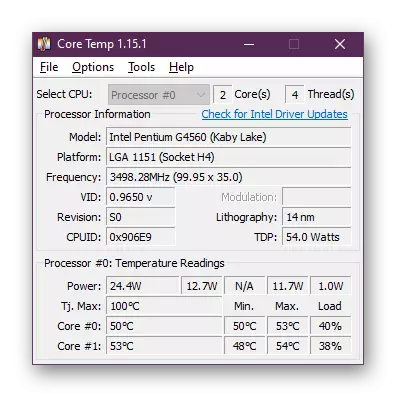
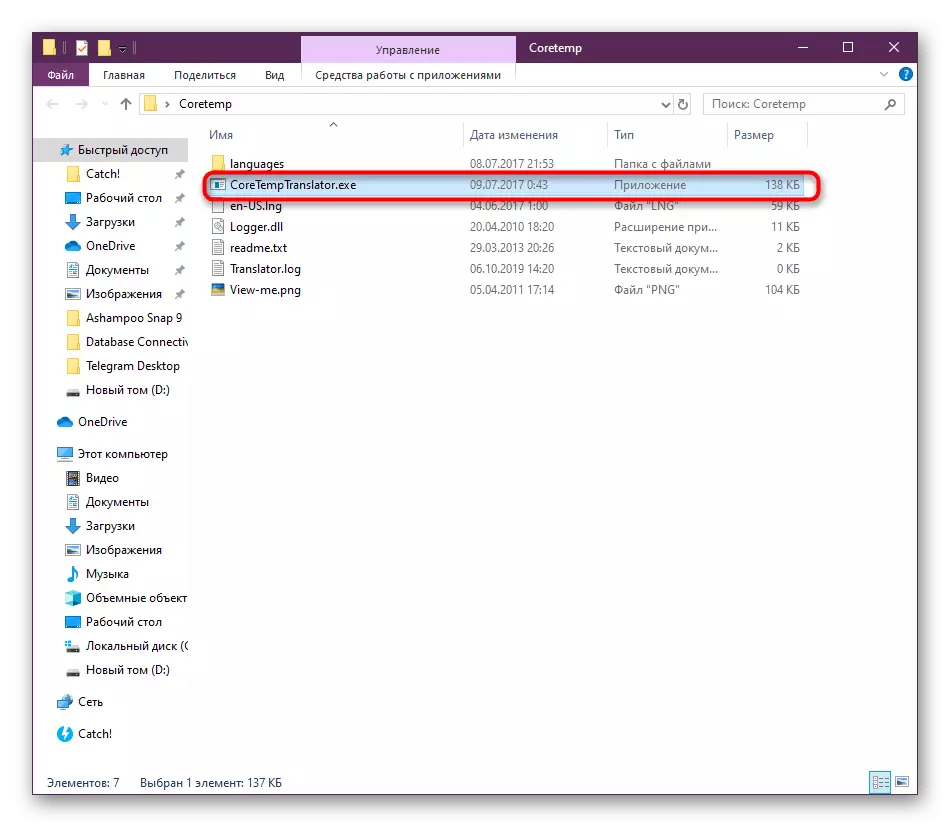

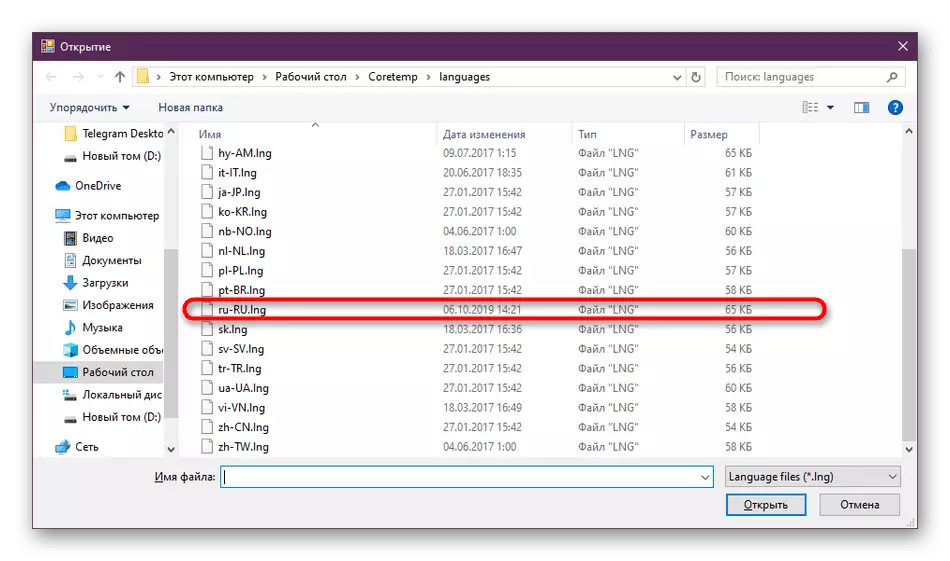

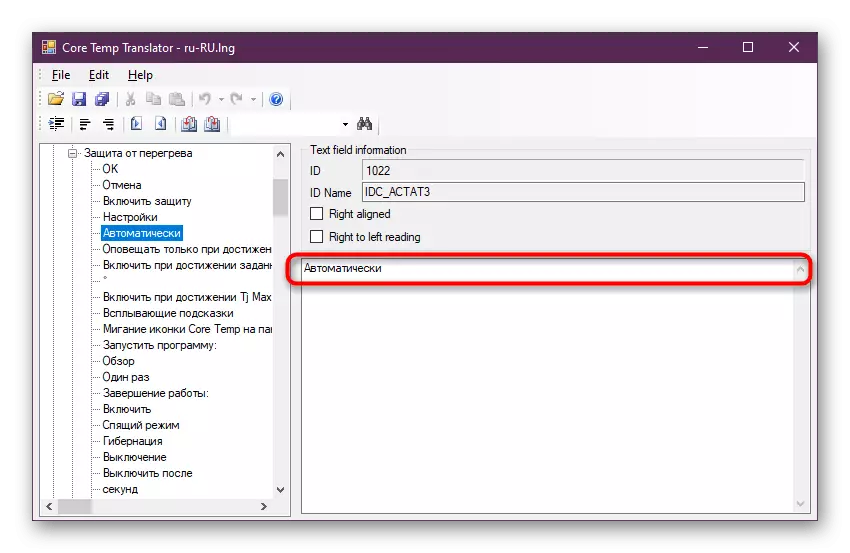

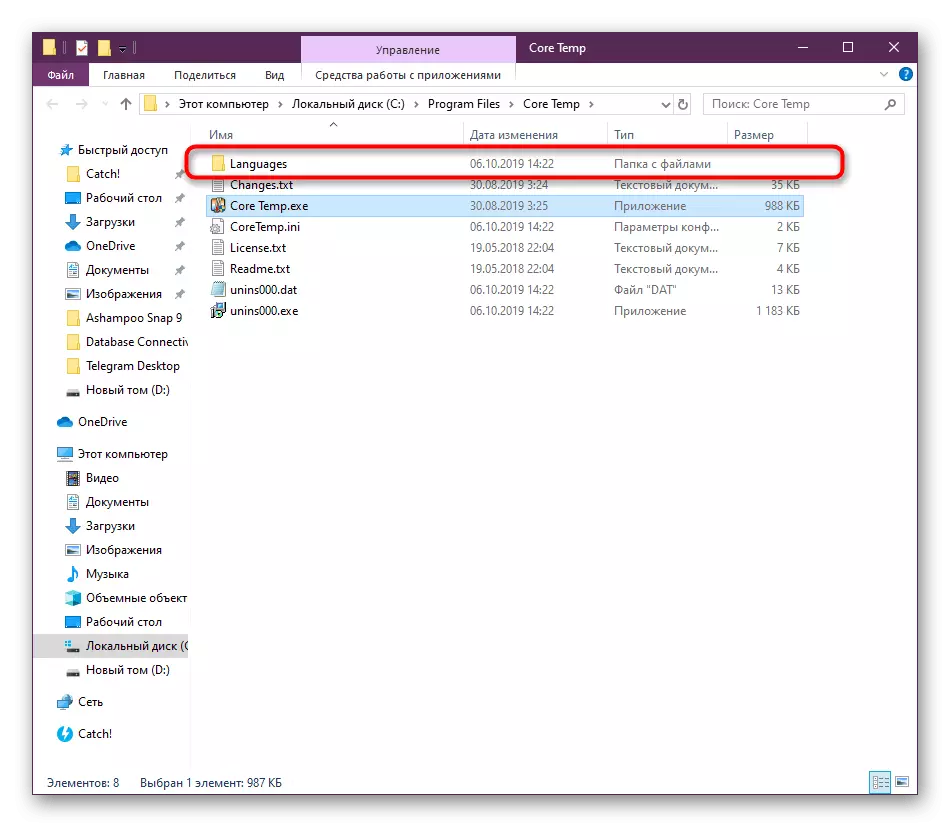
თუ დაუყოვნებლივ იპოვეთ მზა ლოკალიზაციის ფაილი, მაგრამ ვერ შეცვლით მას, უბრალოდ შეცვლის ან გადატანა თამაშის დირექტორია. როგორც წესი, ინფორმაცია საჭირო ქმედებების შესახებ მითითებულია ადგილზე, საიდანაც ობიექტი იქნა მიღებული.
მეთოდი 3: პროგრამული უზრუნველყოფის პროგრამები
ბოლო ვარიანტი ჩვენ ვიღებთ დღევანდელ მასალას, ყველაზე რთულია, რადგან მომხმარებლისთვის ყველა ქმედება დამოუკიდებლად უნდა შეასრულოს ინტეგრირებული მთარგმნელი ან სპეციალიზებული ონლაინ სერვისების გამოყენებით. ამ მეთოდის არსი არის პროგრამული უზრუნველყოფა, რომელიც საშუალებას გაძლევთ სხვა პროგრამების რესურსების მართვა. დაუყოვნებლივ, ჩვენ აღვნიშნავთ, რომ ასეთი ინსტრუმენტები საფასურს ვრცელდება და ხშირად არ მუშაობს გლობალურ პროექტებთან ცნობილი დეველოპერებისგან. დღეს, მაგალითად, ჩვენ გავაანალიზებთ ამ გეგმის უმარტივეს პროგრამას LikerusXP- ს.
- პროგრამული უზრუნველყოფის ინსტალაციის შემდეგ, გადადით დემო რეჟიმის გამოყენებაზე ან შეიყვანეთ მიღებული მომხმარებლის სახელი და გასაღები სრული ვერსიით.
- საკუთარი თარგმანისთვის, თქვენ უნდა გახსენით შესრულებადი პროგრამული ფაილი. ამისათვის დააჭირეთ საქაღალდეში ხატულა.
- დაველოდოთ ბრაუზერის გახსნას, რომელშიც თარგმნის პროგრამას.
- ახლა ყველა პროგრამული კომპონენტი გამოყოფილია ჯგუფების მიერ. გამოიყენეთ ისინი, რათა იპოვოთ რიგი თქვენ უნდა თარგმნოთ.
- მარჯვნივ ნახავთ აბსოლუტურად ყველა შემომავალი ტექსტის ელემენტს.
- ორმაგი დაწკაპუნება ერთ-ერთ რიგში, რომ გადარქმევა. თქვენ შეგიძლიათ მიუთითოთ აბსოლუტურად ნებისმიერი სიმბოლოების კომბინაცია, იმის გათვალისწინებით, რომ ინტერფეისის ბოლო ტიპის გაგება.
- გარდა ამისა, თქვენ უნდა აღინიშნოს ავტომატური თარგმანი ფუნქცია, რომელიც მუშაობს Google- ის სერვისით. დაჭერით მხოლოდ ერთი ღილაკი სწრაფად შეიცვლება ღია სიის ყველა კომპონენტს, მაგრამ ეს არ არის გარანტირებული სწორად.
- ყველა ოპერაციის დასასრულს, საკმარისია "შენახვა". საცდელი ვერსია არ იძლევა საშუალებას შექმნას საბაჟო პროგრამული ვერსიები, ეს შეიძლება გაკეთდეს მხოლოდ სრული ასამბლეის მეშვეობით.
- ასევე არსებობს "თარგმანის ოსტატის" ჩამონტაჟებული კომპონენტი, რომელიც მუშაობს პროგრამული უზრუნველყოფის საცდელ ვერსიაში, მაგრამ, სამწუხაროდ, იშვიათად ეფექტურია, ამიტომ დეტალურად არ დაიშალა, მაგრამ მხოლოდ მისი ხელმისაწვდომობის შესახებ.


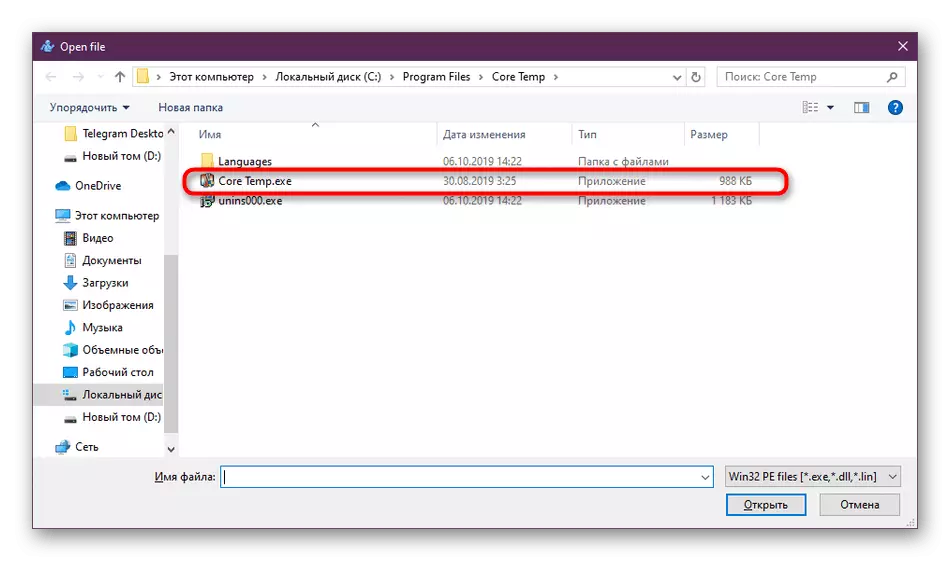

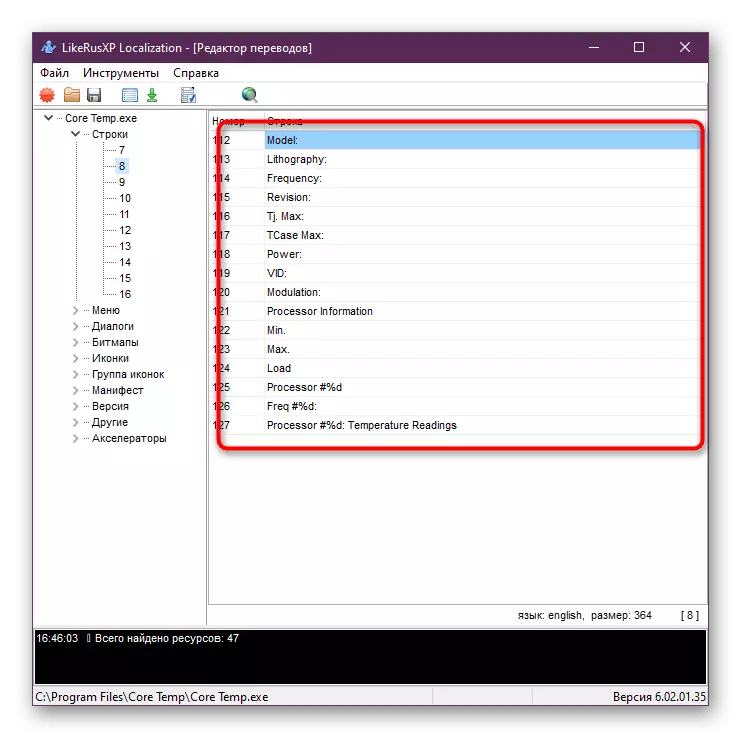
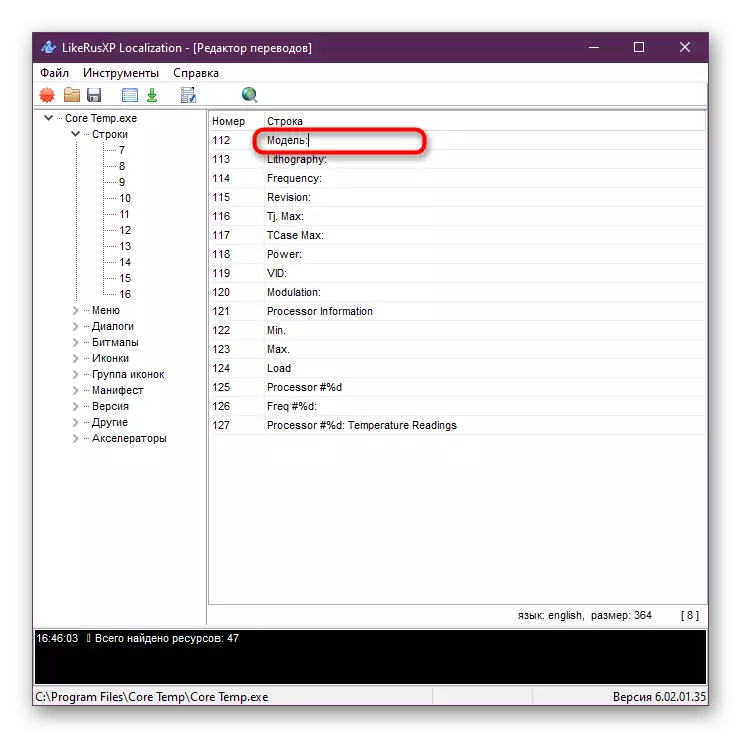
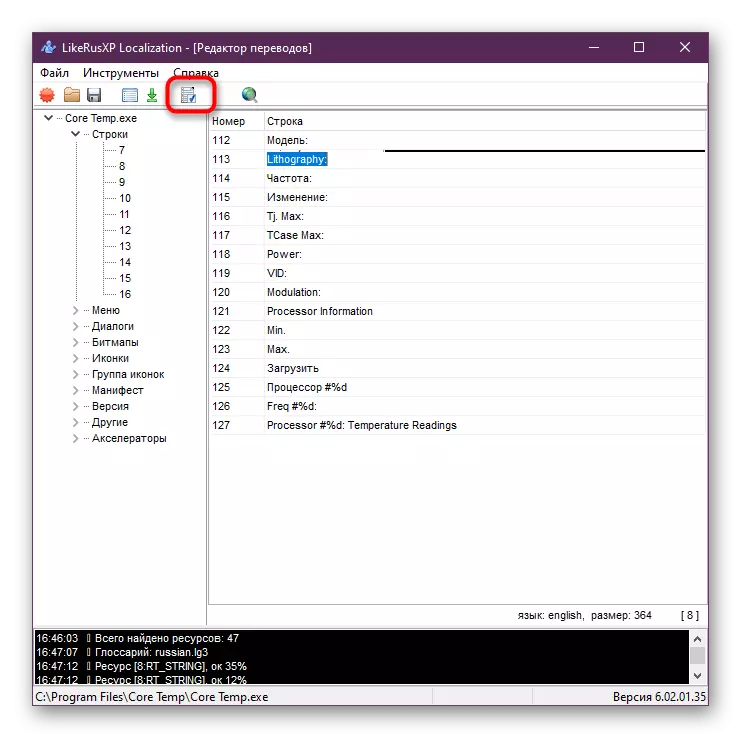
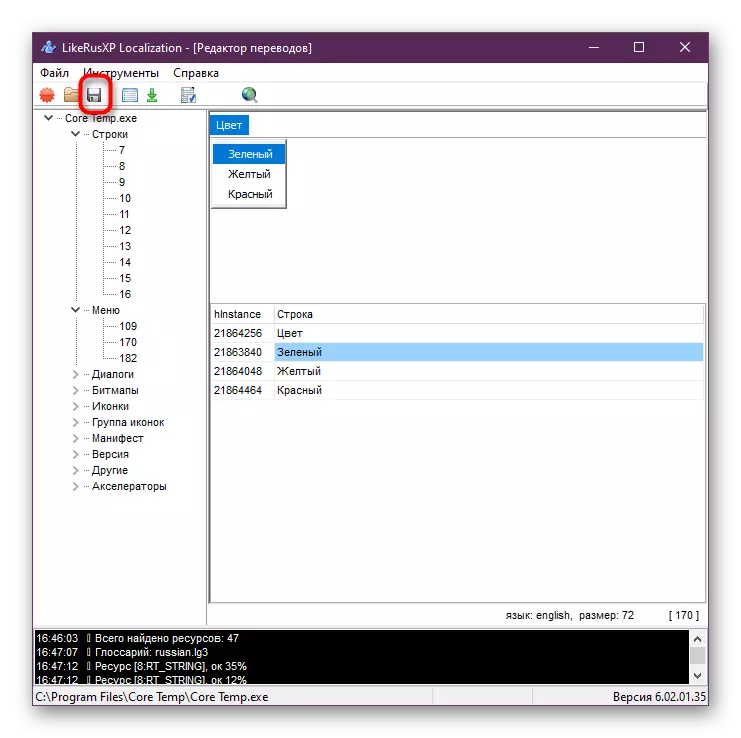

როგორც ხედავთ, პროგრამის მომზადებაში არ არის გართულებული. თუ თქვენ არ ხართ კმაყოფილი ზემოაღნიშნული ვარიანტით ან არ არის ურთიერთქმედება კარგად ხელმისაწვდომი პროგრამული უზრუნველყოფა, ჩვენ გირჩევთ, შეისწავლოთ მსგავსი გადაწყვეტილებების მიღება განაცხადის რესურსების მართვაში. დაწვრილებით თითოეული მათგანი ცალკე მასალაზე ქვემოთ მოცემულ ბმულზე დაჭერით.
დაწვრილებით: პროგრამები, რომლებიც საშუალებას იძლევა russify პროგრამები
დღეს, თქვენს ყურადღებას წარმოადგენდა სამი ხელმისაწვდომი ვარიანტი პროგრამის რუსიფიკაციისთვის. თითოეული მეთოდი იქნება შესაფერისი გარკვეული სიტუაციებში, რადგან აუცილებელია მოგერიება პირდაპირ ხელმისაწვდომი პროგრამული უზრუნველყოფა. მარტივი ინსტრუქციები ხელს შეუწყობს ამ გზების განხორციელებას ბევრი სირთულის გარეშე, რომელმაც მიიღო გასაგები ინტერფეისი.
